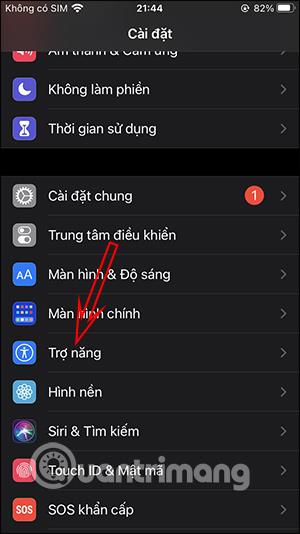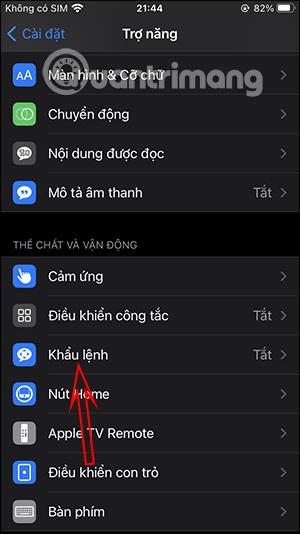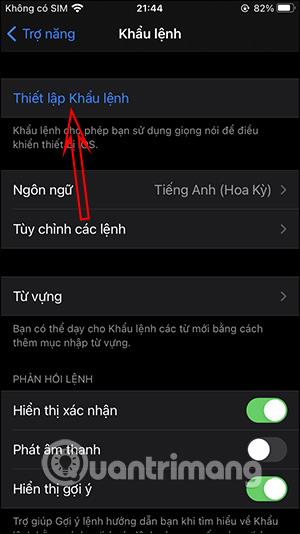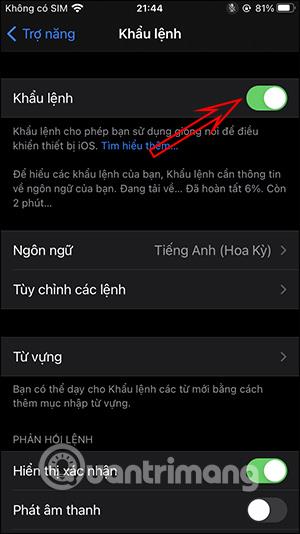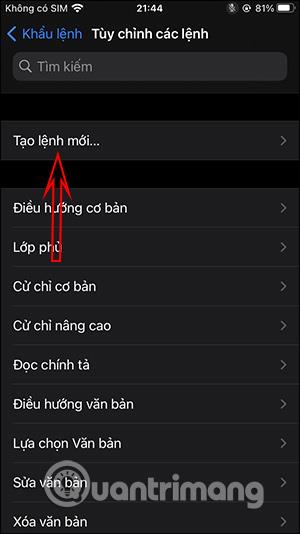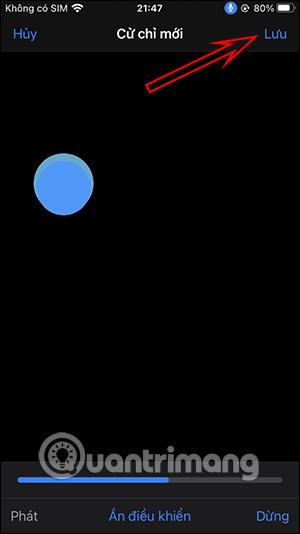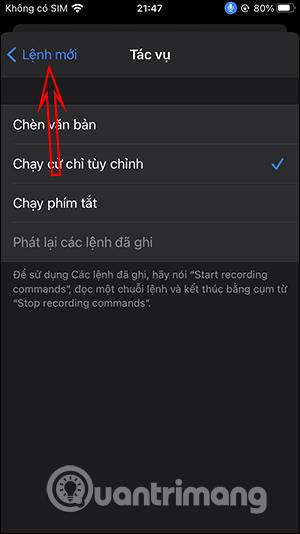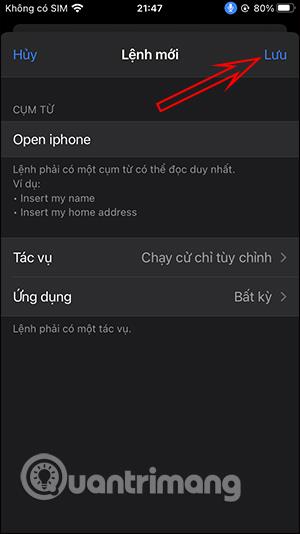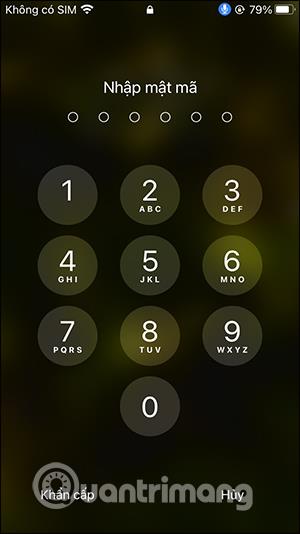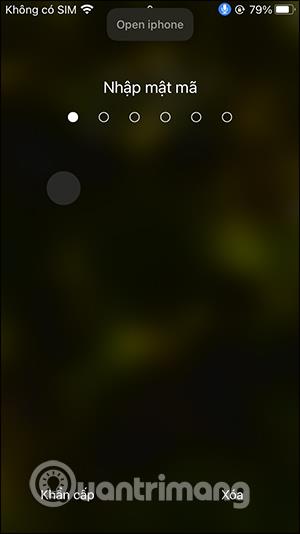iPhone har givet en måde at låse iPhone op med stemmen gennem Voice Control-funktionen, der er tilgængelig på enheden, ud over at låse iPhone op ved at konfigurere iPhone-adgangskode eller FaceID på iPhone . Så skal du bare opsætte kommandoen til at åbne enheden og den automatiske adgangskodeindtastningsfunktion, som du har sat op på din iPhone. Artiklen nedenfor vil guide dig, hvordan du låser iPhone op med stemmen.
Sådan indstilles stemmeadgangskode på iPhone
Trin 1:
Først skal du klikke på Indstillinger og derefter vælge Tilgængelighed . Skift til den nye grænseflade, klik på Stemmekommando .
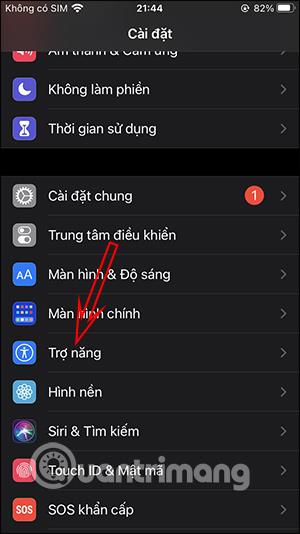
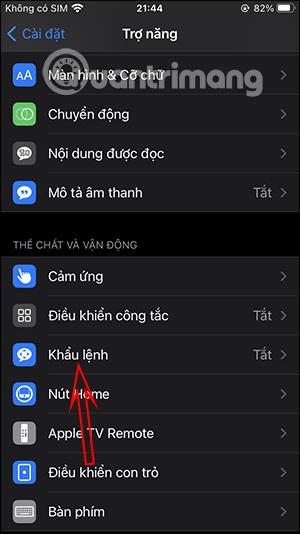
Trin 2:
Klik nu på Konfigurer stemmestyring og aktiver derefter stemmestyringsfunktionen for at bruge stemmestyring af din iPhone.
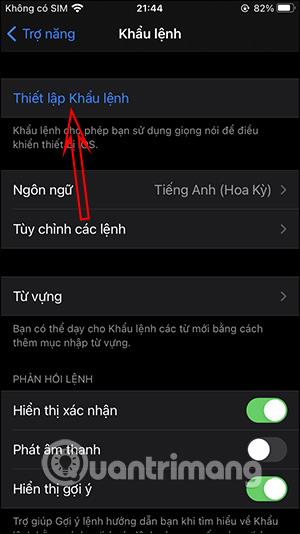
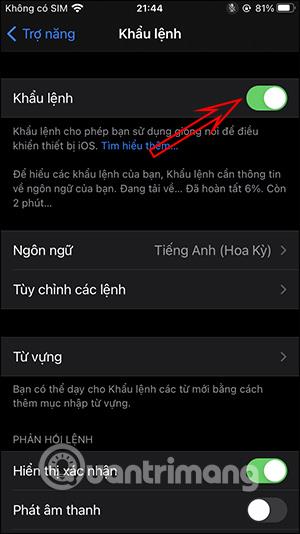
Klik derefter på Tilpas kommandoer , klik derefter på Tilpas, og vælg derefter Opret ny kommando . Vi indtaster den engelske kommando, vi vil bruge, i sætningssektionen, så iPhone kan lytte og følge, og tryk derefter på Handlinger nedenfor.
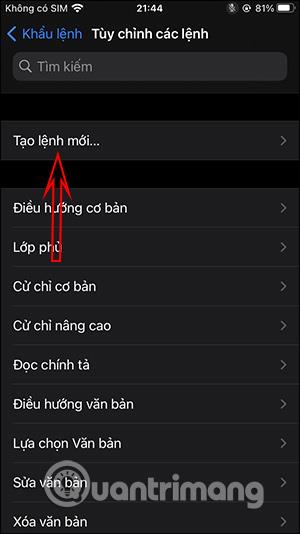
Trin 3:
Skift til den nye grænseflade, klik på Kør tilpasset gestus . Nu skal du trykke på den nøjagtige placering af hvert tegn i oplåsningsadgangskoden på skærmen for at optage handlingen og derefter vælge Gem .

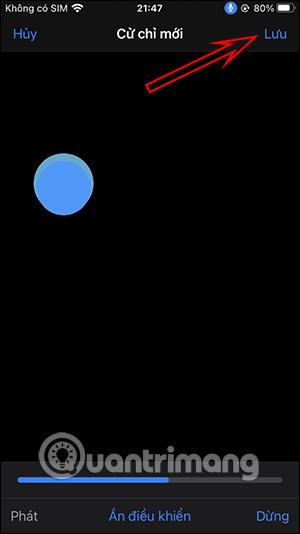
Klik på Ny kommando for at vende tilbage til grænsefladen, og klik derefter på knappen Gem i øverste højre hjørne for at fuldføre alle opsætningshandlinger.
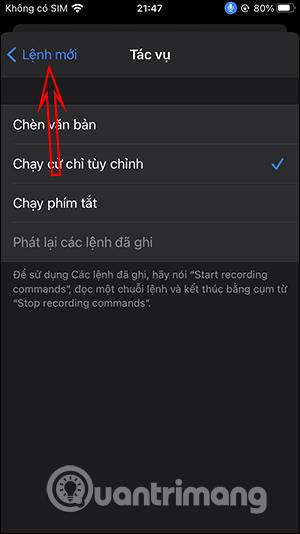
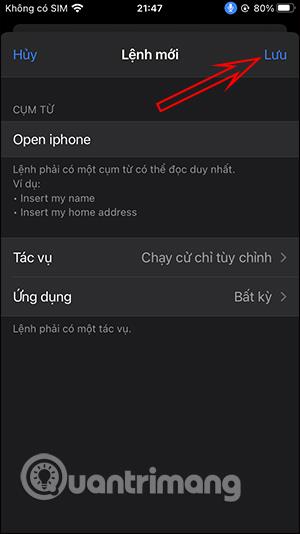
Trin 4:
Lås nu enheden, tænd den, og klik på knappen Hjem for at få vist grænsefladen til adgangskodeindtastning . Vi vil sige kommandosættet , og iPhone-adgangskoden indtastes automatisk.
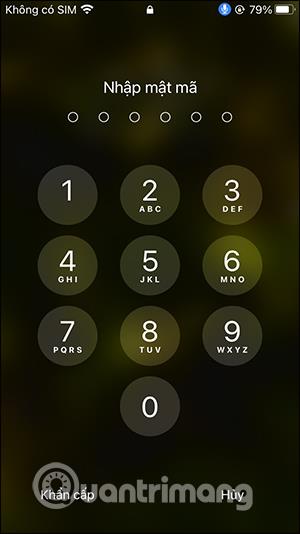
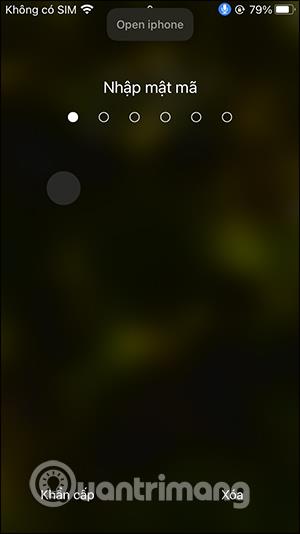
Ovenfor er instruktioner til indstilling af en stemmeadgangskode for at låse iPhone op med detaljerede stemmekommandoer. Du kan bruge denne metode, hvis du ikke vil indstille din iPhone til at låse op, når du bærer en maske , eller når du er på farten, vil det være ganske praktisk.